
Az IOS 7 Mail magával hozza a nyilvánvaló esztétikai változást, de új lehetőségeket is tartalmaz, például azt, hogy tetszés szerint konfigurálhatjuk a postaládát. Tud mappákat törölhet, újakat adhat hozzá, csak olvasatlan üzeneteket tartalmazó mappát hozhat létre... Lépésről lépésre elmagyarázzuk, hogyan hagyhatjuk kedvünkre a postaládát, hogy közvetlenül hozzáférjünk mindahhoz, ami igazán érdekel minket, és elhagyjuk azt, ami nem.
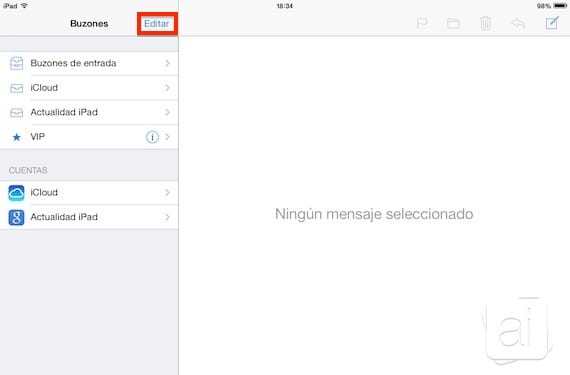
Hozzá kell férnünk a e-mail alkalmazás az iOS-ben honos, a főablakban kattintson a "Szerkesztés" gombra konfigurációs opciók elérése a beérkező levelek mappából.
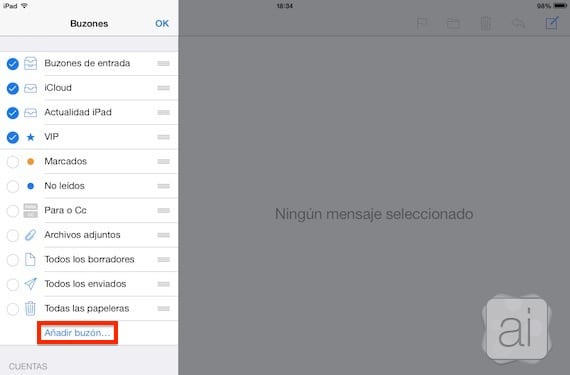
Látni fogjuk, hogy több mappa jelenik meg. Egyesek aktiválva vannak, a bal oldalon kék jelzéssel, mások pedig inaktívak, a jel nélkül. Ezt kedvünkre módosíthatjuk. Például nagyon hasznosnak tartom, ha van egy tálcánk közvetlenül mutasson nekem olvasatlan üzeneteket. Ha fiókunk bármely más mappáját fel akarjuk venni, amely nem szerepel a listában, kattintson a «Postaládának hozzáadása» gombra.

Ezután kiválasztjuk a kívánt fiókot, és kiválasztjuk a minket érdeklő mappát. A bal oldalon egy előjellel jelölik, és kiválaszthatunk annyit, amennyit csak akarunk.
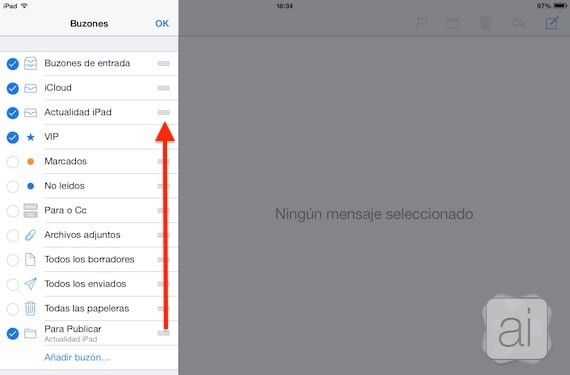
A kiválasztás után elfogadjuk és visszatérünk a mappák ablakába. Áthelyezhetjük az újonnan hozzáadott mappát a kívánt helyzetbe, megnyomva és csúsztatva a jobb oldali vízszintes vonalakon. A többi mappát is áthelyezhetjük.
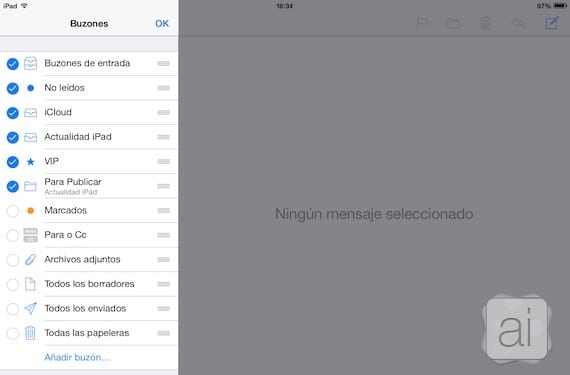
Ha a beérkező leveleket tetszés szerint konfiguráltuk, kattintson az OK gombra, és visszatérünk a fő postaládába.

Már megvan a személyre szabott postaládánk, a leggyakrabban használt mappákhoz tartozó parancsikonokkal. Ez bármely fiókkal megtehető, amelyet hozzáadtunk a Mailhez. Tud még néhány tippet a Mail-től? Bármelyik kétségére megoldást keres? Ne habozzon kapcsolatba lépni velünk, megpróbálunk segíteni.
Több információ - Unod már a levelet? A levelek kezelésének alternatívái az iPad-en: Incredimail, Mail + for Outlook és Evomail.

Kedves barátaim,
Nem tudom, hogyan, de minden alkalommal, amikor belépek az alkalmazásba az iphone-on, az megmutatja az iCloud-fiókomat, ahelyett, hogy megmutatná nekem a postafiókok nézetet, amit az elején megmutatott nekem. Nem tudom, mit tettem azért, hogy ez néhány napig megvalósuljon.
Szeretném, ha rákattintana a Levelezés ikonra. Az első dolog, ami nekem megjelenik, az összes postafiókom nézete.
A hivatkozott alkalmazás a Mail. Sajnálom.
Az iCloud-fiókommal az iCloud e-mail fiókra gondolok, amelyet szintén nem szoktam használni. És ez jelenik meg, amikor az iPhone-on futtatom a Mail alkalmazást.
Jó reggelt az iphone-ról, tettem néhány levélmozgást, mindenki bejövő üzeneteitől kezdve a beérkező levelekig, amikor a beérkező leveleket megnyitáskor nincs levél